wslコマンドチートシート
一覧表示
ディストリビューションの一覧を表示します。
PS C:\Users\takahashi-h5> wsl -l -v NAME STATE VERSION * Ubuntu Running 1
インストール可能なディストリビューション一覧表示
インストール可能なディストリビューションを一覧表示します。
PS C:\Users\takahashi-h5> wsl -l -o インストールできる有効なディストリビューションの一覧を次に示します。 'wsl --install -d <Distro>' を使用してインストールします。 NAME FRIENDLY NAME Ubuntu Ubuntu Debian Debian GNU/Linux kali-linux Kali Linux Rolling openSUSE-42 openSUSE Leap 42 SLES-12 SUSE Linux Enterprise Server v12 Ubuntu-16.04 Ubuntu 16.04 LTS Ubuntu-18.04 Ubuntu 18.04 LTS Ubuntu-20.04 Ubuntu 20.04 LTS PS C:\Users\takahashi-h5> wsl -l -v NAME STATE VERSION * Ubuntu Running 1 Debian Stopped 1
ディストリビューションインストール
ディストリビューションをインストールします。Debianインストールしてみます。
PS C:\Users\takahashi-h5> wsl --install -d Debian
ディストリビューションアンインストール
ディストリビューションをアンインストールします。--unregisterオプションを使用します。
PS C:\Users\takahashi-h5> wsl --unregister Debian 登録を解除しています... PS C:\Users\takahashi-h5> wsl -l -v NAME STATE VERSION * Ubuntu Running 1
defaultのディストリビューション変更
defaultのディストリビューションを変更します。-s ディストリビューション名を使用します。
PS C:\Users\takahashi-h5> wsl -l -v NAME STATE VERSION * Ubuntu Running 1 Debian Running 1 PS C:\Users\takahashi-h5> wsl -s Debian PS C:\Users\takahashi-h5> wsl -l -v NAME STATE VERSION * Debian Stopped 1 Ubuntu Running 1
WSL2を実行するには、カーネルコンポーネントの更新が必要です。
このメッセージが表示された場合はカーネルアップデートが必要です。
PS C:\Users\takahashi-h5> wsl --set-version Debian 2 変換中です。この処理には数分かかることがあります... WSL 2 との主な違いについては、https://aka.ms/wsl2 を参照してください WSL 2 を実行するには、カーネル コンポーネントの更新が必要です。詳細については https://aka.ms/wsl2kernel を参照してください
このメッセージが出た場合は、https://aka.ms/wsl2kernelからmsiファイルをダウンロードしてインストールする必要があります。
ディストリビューションのバージョンを2に変更
ディストリビューションのバージョンを2に変更します。
PS C:\Users\takahashi-h5> wsl -l -v NAME STATE VERSION * Debian Stopped 1 Ubuntu Stopped 1 PS C:\Users\takahashi-h5> wsl --set-version Debian 2 変換中です。この処理には数分かかることがあります... WSL 2 との主な違いについては、https://aka.ms/wsl2 を参照してください 変換が完了しました。 PS C:\Users\takahashi-h5> wsl -l -v NAME STATE VERSION * Debian Stopped 2 Ubuntu Stopped 1
ディストリビューションのデフォルトバージョンを変更
ディストリビューションのバージョンを変更します。これで、ディストリビューションインストールするとデフォルトで2になります。
PS C:\Users\takahashi-h5> wsl --set-default-version 2 この操作を正しく終了しました。 PS C:\Users\takahashi-h5> wsl --install -d Debian Debian GNU/Linux は既にインストールされています Debian GNU/Linux を起動しています... PS C:\Users\takahashi-h5> wsl -l -v NAME STATE VERSION * Ubuntu Stopped 1 Debian Running 2
ディストリビューション起動
--distributionオプションでィストリビューションを起動します。長いので-dでもOKです。
PS C:\Users\takahashi-h5> wsl --distribution Debian hoge@takahashi-h5:/mnt/c/$
wslとタイプすると、defaultのディストリビューションが起動します。
ディストリビューション停止
--terminateオプションでディストリビューションを停止します。-tでもOKです。
PS C:\Users\takahashi-h5> wsl -l -v NAME STATE VERSION * Ubuntu Stopped 1 Debian Running 1 PS C:\Users\takahashi-h5> wsl --terminate Debian PS C:\Users\takahashi-h5> wsl -l -v NAME STATE VERSION * Ubuntu Stopped 1 Debian Stopped 1
全てのディストリビューション停止
--shutdownオプションで全てのディストリビューションを停止します。ディストリビューション名は指定しません。
PS C:\Users\takahashi-h5> wsl -l -v NAME STATE VERSION * Ubuntu Running 1 Debian Running 1 PS C:\Users\takahashi-h5> wsl --shutdown PS C:\Users\takahashi-h5> wsl -l -v NAME STATE VERSION * Ubuntu Stopped 1 Debian Stopped 1
import,export
--exportオプション、--importオプションとでディストリビューションのエクスポートとインポートができます。エクスポートして、他端末でインポートするといったことが可能になります。
以下、importです。
| 引数 | 意味 |
|---|---|
| 第1引数 | ディストリビューション名 |
| 第2引数 | 展開したフォルダ名 |
| 第3引数 | importするtarファイル |
PS C:\Users\takahashi-h5> wsl --import hoge1 hoge2 hoge3.tar PS C:\Users\takahashi-h5> wsl -l -v NAME STATE VERSION * Ubuntu Stopped 1 hoge1 Stopped 1 Debian Stopped 1
仮想マシンまたはコンテナーからの応答が受信されなかったため、操作がタイムアウトしました
「仮想マシンまたはコンテナーからの応答が受信されなかったため、操作がタイムアウトしました」エラーが出ると、wslシャットダウンしても解消されず、Windows再起動すると解消されました。
参考サイト


KHI入社して退社。今はCONFRAGEで正社員です。関西で140-170/80~120万から受け付けております^^
得意技はJS(ES6),Java,AWSの大体のリソースです
コメントはやさしくお願いいたします^^
座右の銘は、「狭き門より入れ」「願わくは、我に七難八苦を与えたまえ」です^^









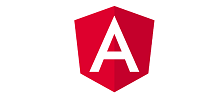



コメント